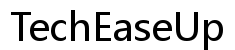Introductie
Mogelijk moet u de specificaties van uw Chromebook controleren voor probleemoplossing, upgrades of simpelweg om te begrijpen waartoe uw apparaat in staat is. Het kennen van de specificaties van uw apparaat helpt u bij het nemen van weloverwogen beslissingen met betrekking tot prestaties en compatibiliteit met softwaretoepassingen. Deze gids zal ingaan op verschillende methoden, waaronder het gebruik van systeeminstellingen, de Chrome-browser en externe hulpmiddelen om u te helpen de specificaties van uw Chromebook eenvoudig en efficiënt te controleren.
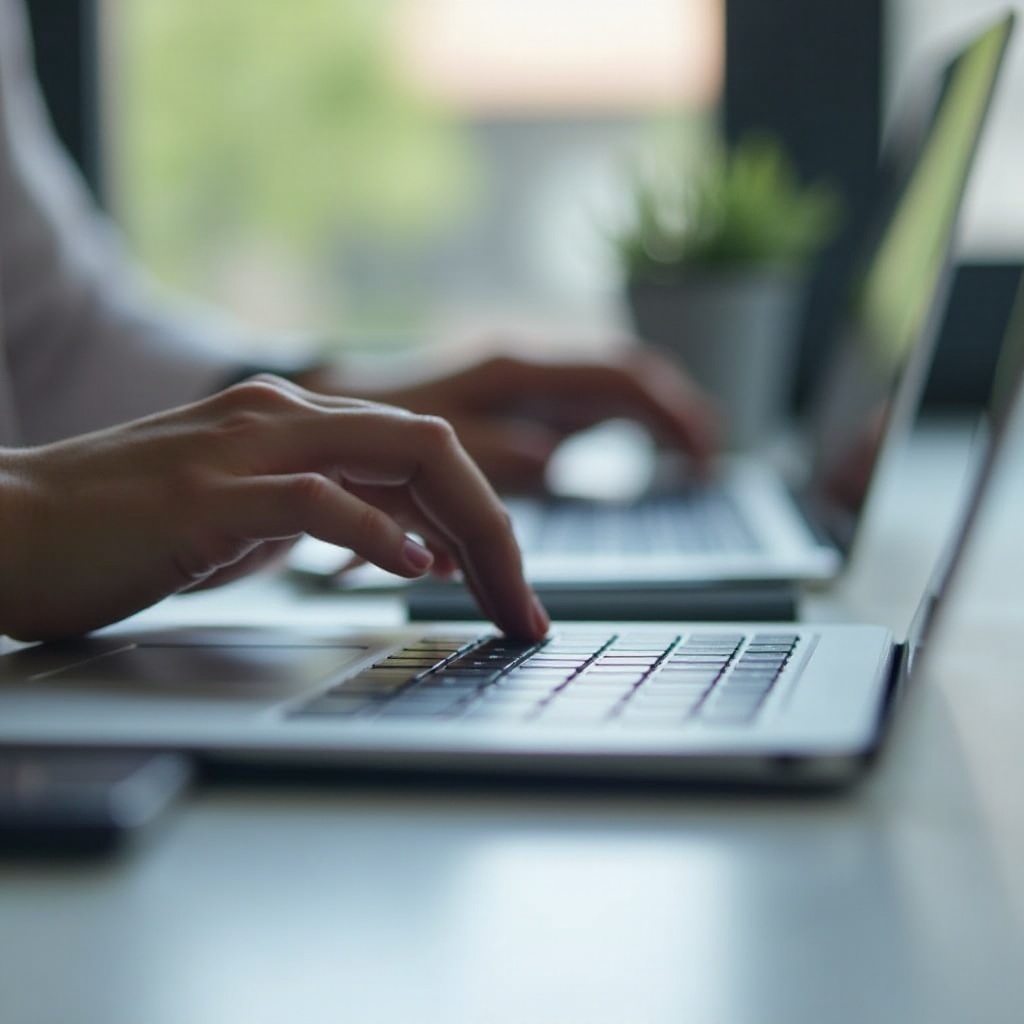
Basis Specificaties Controleren via Systeeminstellingen
Toegang tot Systeeminstellingen
Om uw verkenning van de specificaties van uw Chromebook te starten, begint u met de eenvoudigste methode: het gebruik van systeeminstellingen. Het systeeminstellingenmenu biedt een snel overzicht van de belangrijkste apparaatinformatie.
- Klik op de tijdweergave in de rechterbenedenhoek van je scherm.
- Klik in het menu op het tandwielachtige ‘Instellingen’-pictogram.
- Dit opent het Instellingenmenu waar de basisgegevens van uw apparaat te vinden zijn.
Belangrijke Informatie Beschikbaar in Systeeminstellingen
In de systeeminstellingen kunt u essentiële informatie vinden zoals:
- Apparaatnaam: Identificeert het model en de versie van uw Chromebook.
- Chrome OS-versie: Geeft de huidige besturingssysteemversie aan.
- Netwerkdetails: Toont informatie over verbonden netwerken en netwerkprestaties.
Stapsgewijze Instructies met Screenshots
- Klik op de rechterbenedenhoek van je scherm om de snelle instellingen weer te geven.
- Klik op het tandwielpictogram om het Instellingenmenu te openen.
- Scroll in het Instellingenmenu naar beneden naar het gedeelte ‘Over Chrome OS’.
- Hier vindt u informatie over het besturingssysteem en andere hardware-informatie.
Het gebruik van de systeeminstellingen biedt een goed vertrekpunt voor het begrijpen van de specificaties van uw Chromebook. Voor meer gedetailleerde inzichten biedt de Chrome-browser echter diepgaandere informatie over hardware.
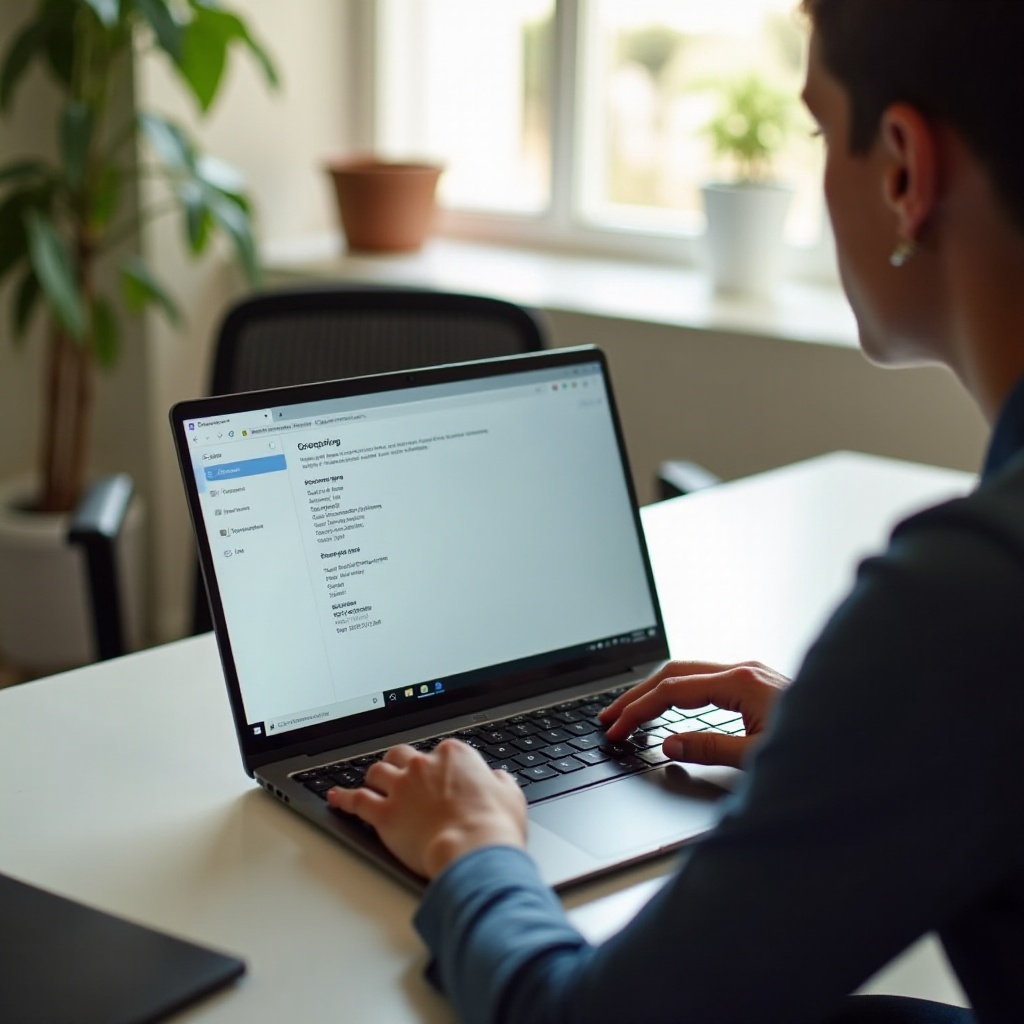
Gedetailleerde Specificaties Controleren via de Chrome-browser
Gebruik van de Chrome OS Diagnostische Pagina
De Chrome-browser heeft ingebouwde diagnostische tools die u kunt openen om gedetailleerde hardware-specificaties te krijgen. De diagnostische pagina biedt uitgebreide informatie over de componenten van uw Chromebook.
Belangrijke Specificaties (CPU, RAM, Opslag) Belichten
Dit is wat u kunt vinden op de diagnostische pagina:
- CPU (Central Processing Unit): Biedt informatie over de processor, inclusief het merk, model en prestatiewaarden.
- RAM (Random Access Memory): Toont informatie over beschikbaar geheugen, wat cruciaal is voor de prestaties.
- Opslag: Geeft details over de opslagcapaciteit en -gebruik.
Stapsgewijze Instructies met Screenshots
Om deze details via de Chrome-browser te openen:
- Open de Chrome-browser.
- Typ in de adresbalk
chrome://systemen druk op Enter.
- De pagina toont een breed scala aan systeeminformatie.
- Voor gedetailleerde informatie over CPU, RAM en opslag, typ
chrome://diagnosticsin de adresbalk en druk op Enter.
- Dit opent de diagnostische pagina, die een uitgebreide lijst van systeem specificaties toont.
Door de diagnostische pagina te verkennen, kunt u uitgebreide details over de componenten van uw Chromebook verzamelen. Voor nog diepgaandere inzichten kunnen derde-partijhulpmiddelen uw begrip van de hardware van uw Chromebook verder vergroten.
Derde-Partij Hulpmiddelen om Chromebook Specificaties te Controleren
Overzicht van Populaire Derde-Partij Hulpmiddelen
Hoewel ingebouwde tools veel informatie bieden, kunnen externe toepassingen nog gedetailleerdere specificaties geven. Enkele populaire tools zijn:
- Cog – Systeem Informatie Viewer
- CPU-Z voor Chrome OS
Hoe ‘Cog – Systeem Informatie Viewer’ te Gebruiken
Cog – Systeem Informatie Viewer is een Chrome-extensie die een vereenvoudigd overzicht van kritieke systeemgegevens biedt.
- Open de Chrome Web Store.
- Zoek naar ‘Cog – Systeem Informatie Viewer’ en klik op ‘Toevoegen aan Chrome’.
- Eenmaal geïnstalleerd, opent u de extensie vanaf de werkbalk.
- Cog toont informatie zoals CPU, geheugen en opslag op één plaats.
Hoe ‘CPU-Z voor Chrome OS’ te Gebruiken
CPU-Z voor Chrome OS is een ander uitstekend hulpmiddel voor gedetailleerde hardware specificaties.
- Ga naar de Chrome Web Store.
- Typ ‘CPU-Z voor Chrome OS’ en klik op ‘Toevoegen aan Chrome’.
- Installeer en start de app om gedetailleerde hardware informatie over verschillende componenten te zien.
Voordelen en Nadelen van Derde-Partij Hulpmiddelen
De voordelen van het gebruik van deze tools zijn onder andere:
- Gedetailleerde informatie: Ze bieden vaak meer details dan ingebouwde tools.
- Gebruiksvriendelijke interface: Deze tools zijn ontworpen voor snelle toegang tot belangrijke informatie.
Er zijn echter ook nadelen:
- Beveiligingsproblemen: Controleer altijd de legitimiteit van derde-partijhulpmiddelen om malware te voorkomen.
- Hulpbronnenverbruik: Sommige tools kunnen meer systeembronnen verbruiken, wat de prestaties beïnvloedt.
Het gebruik van derde-partijhulpmiddelen kan nuttig zijn, maar het is belangrijk om hun voordelen tegen mogelijke nadelen af te wegen.
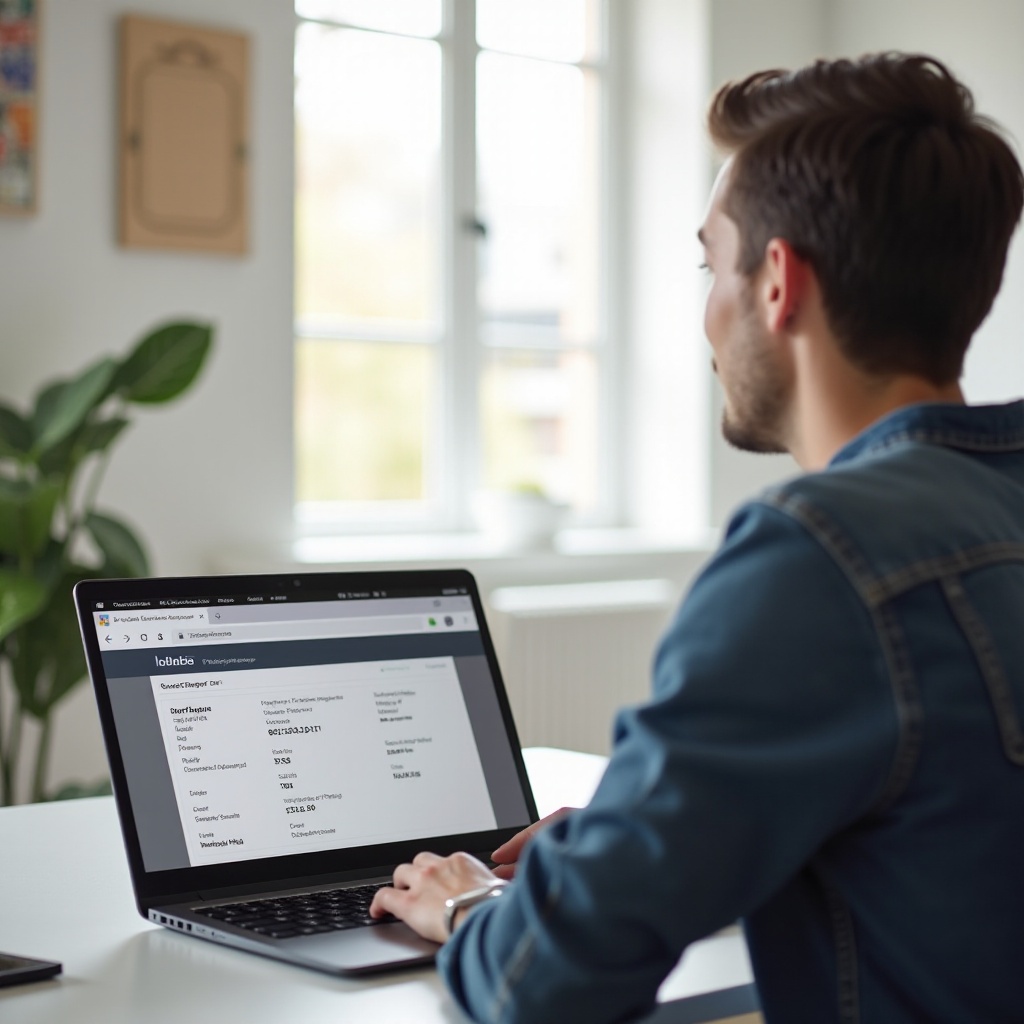
Conclusie
Het efficiënt controleren van uw Chromebook specificaties is essentieel om verschillende redenen, variërend van probleemoplossing tot upgrades. Of u nu ingebouwde instellingen, de Chrome-browser of derde-partij-apps gebruikt, elke methode biedt unieke voordelen. Deze gids heeft u op een uitgebreide manier door elke methode geleid.
Veelgestelde Vragen
Hoe Vaak Moet Ik De Specificaties Van Mijn Chromebook Controleren?
Controleer je specificaties periodiek, vooral bij het oplossen van problemen of bij de voorbereiding op software-installaties of -updates.
Zal Het Controleren Van Specificaties Mijn Garantie Ongeldig Maken?
Nee, alleen het controleren van de specificaties van je Chromebook zal je garantie niet ongeldig maken.
Wat Als Ik De Specificaties Van Mijn Chromebook Niet Kan Vinden Met Deze Methodes?
Raadpleeg de gebruikershandleiding van je apparaat of bezoek de ondersteuningspagina van de fabrikant voor gedetailleerde specificaties.